Salesforce レコードタイプを HubSpot にマッピングする
更新日時 2023年 6月 28日
以下の 製品でご利用いただけます(別途記載されている場合を除きます)。
|
|
|
|
|
|
|
|
Salesforce 組織が有望見込み客、コンタクト、アカウント、または商談のレコードタイプを使用している場合、HubSpot にカスタムプロパティーとしてマッピングできます。これにより、HubSpot でセグメンテーションのレコードタイプを使用できます。
2 つのフィールドタイプ(単行テキストおよびドロップダウン選択)から 1 つを選んで、Salesforce レコードタイプを HubSpot のカスタムプロパティーにマッピングできます。
- Salesforce レコードタイプをカスタム HubSpot 単行テキストプロパティーにマッピングする(初級)
- Salesforce レコードタイプをカスタム HubSpot ドロップダウン選択プロパティーにマッピングする(上級)
Salesforce レコードタイプをカスタム HubSpot 単行テキストプロパティーにマッピングする(初級)
注:この方法はレコードタイプ ID の値のみを HubSpot にマッピングし、レコードタイプラベルの値はマッピングしません。レコードタイプラベルの値も HubSpot にマッピングする場合は、Salesforce レコードタイプを HubSpot のドロップダウン選択のカスタムプロパティーにマッピングします。
- HubSpotアカウントにて、上部のナビゲーションバーに表示される設定アイコンsettingsをクリックします。
- 左サイドバーのメニューで、「プロパティ」に移動します。
- Salesforce 有望見込み客/コンタクトレコードタイプをマッピングするには、[コンタクトのプロパティー] タブをクリックします。
- Salesforce アカウントレコードタイプをマッピングするには、[会社のプロパティー] タブをクリックします。
- Salesforce の商談レコードタイプをマッピングするには、[取引のプロパティー] タブをクリックします。
- 右上の[トピックを作成] をクリックします。
- 右のパネルで、カスタム HubSpot プロパティーのラベルを入力します。
- [フィールドタイプ] ドロップダウンメニューで、[単行テキスト] が選択されていることを確認します。
- 左下の [作成] をクリックします。
- HubSpotアカウントにて、[レポートとデータ]>[連携]の順に進みます。
- [Salesforce]をクリックします。
- にナビゲートします。をクリックします。コンタクト, 会社または情報タブ
- でプロパティ・マッピングセクションでをクリックします。新しいフィールドマッピングの追加.
- 表示されるダイアログボックスで、次の操作を行います。
- [どの HubSpot プロパティーをマップしますか?] で、 [既存の HubSpot プロパティーを選択] を選択します。[プロパティーを選択] ドロップダウンメニューをクリックし、新しく作成されたカスタムプロパティーを選択します。
- [Salesforce] で、[フィールドを選択] ドロップダウンメニューをクリックし、[レコードタイプ ID] を選択します。
- [HubSpot データはいつ対応する Salesforce フィールドを更新する必要がありますか?] で、[Salesforce の値を使用、HubSpot プロパティーを更新するために Salesforce データのみ必要です] を選択します。
- [マッピングを保存] をクリックします。
マッピングが作成されたら、 既存の HubSpot コンタクトを再同期して、カスタムプロパティーに Salesforce レコードタイプデータを入力します。そうしない場合、レコードが HubSpot または Salesforce で次に更新されるまで、カスタムプロパティーは更新されません。
Salesforce レコードタイプをカスタム HubSpot ドロップダウン選択プロパティにマッピングする(上級)
HubSpot および Salesforce について十分に理解している場合は、Salesforce レコードタイプをカスタム HubSpot ドロップダウン選択プロパティーにマッピングできます。この方法により、Salesforce レコードタイプラベル の値が、対応する Salesforce レコードタイプ ID の値と一緒にマッピングされます。
- HubSpotアカウントにて、上部のナビゲーションバーに表示される設定アイコンsettingsをクリックします。
- 左サイドバーのメニューで、「プロパティ」に移動します。
- Salesforce 有望見込み客/コンタクトレコードタイプをマッピングするには、[コンタクトのプロパティー] タブをクリックします。
- Salesforce アカウントレコードタイプをマッピングするには、[会社のプロパティー] タブをクリックします。
- Salesforce の商談レコードタイプをマッピングするには、[取引のプロパティー] タブをクリックします。
- 右上の[トピックを作成] をクリックします。
- 右のパネルで、カスタム HubSpot プロパティーのラベルを入力します。
- [フィールドタイプ] ドロップダウンメニューをクリックし、[ドロップダウン選択] を選択します。
- オプションの [ラベルの入力] フィールドで、Salesforce レコードタイプのレコードタイプラベルの値を入力します。
- [+ オプションの追加] をクリックし、別の Salesforce レコードタイプのレコードタイプラベルの値を入力します。レコードタイプごとにこの手順を繰り返します。
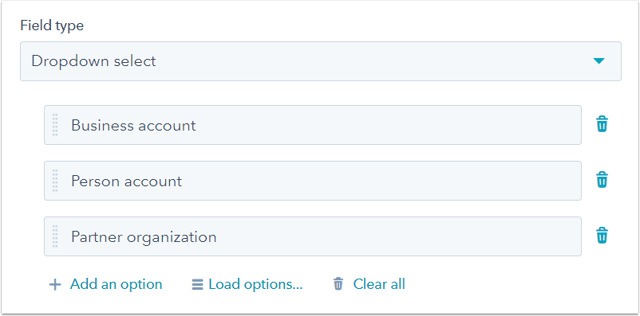
- 左下の [作成] をクリックします。
- プロパティーのリストで、新しく作成されたカスタムプロパティーの名前をクリックします。
- [ドロップダウンオプション] セクションで、 [内部値] フィールドの各レコードタイプラベルの値に対して、対応する Salesforce レコードタイプ ID の値を入力します。Salesforce レコードタイプの ID を見つける方法を説明します。
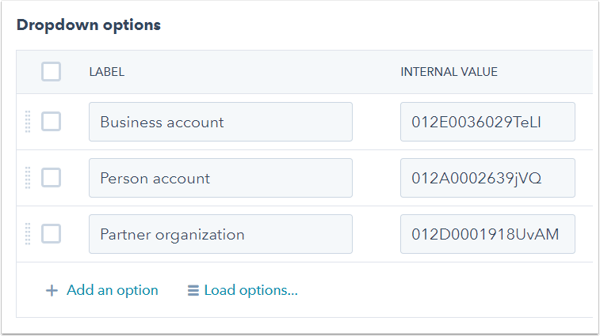
- 左下の[保存]をクリックします。
次に、この新しいプロパティーを Salesforce にマッピングします。
- HubSpotアカウントにて、[レポートとデータ]>[連携]の順に進みます。
- [Salesforce]をクリックします。
- にナビゲートします。をクリックします。コンタクト, 会社または情報タブ
- でプロパティ・マッピングセクションでをクリックします。新しいフィールドマッピングの追加.
- 表示されるダイアログボックスで、次の操作を行います。
- [どの HubSpot プロパティーをマップしますか?] で、 [既存の HubSpot プロパティーを選択] を選択します。[プロパティーを選択] ドロップダウンメニューをクリックし、新しく作成されたカスタムプロパティーを選択します。
- [Salesforce] で、[フィールドを選択] ドロップダウンメニューをクリックし、[レコードタイプ ID] を選択します。
- [HubSpot データはいつ対応する Salesforce フィールドを更新する必要がありますか?] で、[Salesforce の値を使用、HubSpot プロパティーを更新するために Salesforce データのみ必要です] を選択します。
- [マッピングを保存] をクリックします。
マッピングが作成されたら、 既存の HubSpot コンタクトを再同期して、カスタムプロパティーに Salesforce レコードタイプデータを入力します。そうしない場合、レコードが HubSpot または Salesforce で次に更新されるまで、カスタムプロパティーは更新されません。
注:新しいレコードタイプを Salesforce に追加する場合は、新しいレコードタイプラベルおよびレコードタイプ ID の値ペアを使用して、カスタム HubSpot プロパティを手動で更新する必要があります。
